现在的电脑使用越来越普及,对于不少用户来说,电脑系统出现问题是一件非常头疼的事情。为了解决这一问题,很多电脑品牌都提供了一键还原功能,可以快速将系统恢复到出厂设置。然而,使用一键还原功能也需要注意一些事项,以确保数据安全并顺利完成系统还原。

1.确认是否需要系统还原
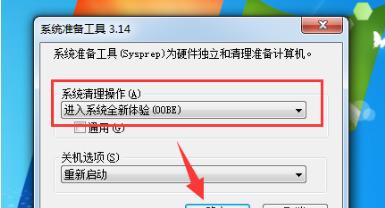
在进行一键还原之前,首先要确认自己确实需要进行系统还原。一键还原将会抹去所有的数据和软件,并将电脑恢复到出厂设置,因此如果只是想解决某个软件或驱动问题,可能并不需要进行系统还原。
2.备份重要数据
在进行系统还原之前,务必备份重要的数据。一键还原将会抹去所有数据,包括文档、图片、音乐等个人文件。在操作之前,将重要的文件备份到外部存储设备或云端存储是非常必要的。
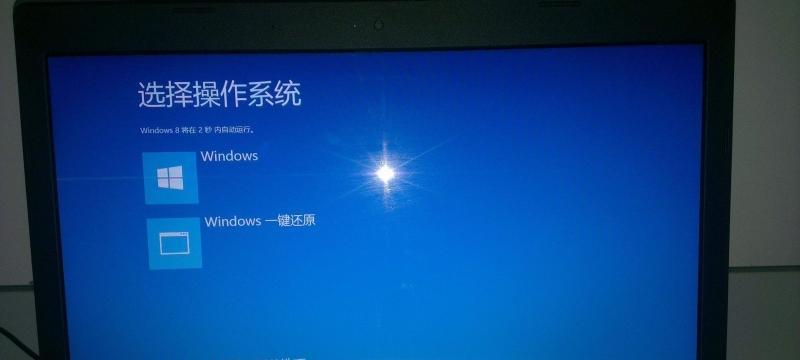
3.关闭防病毒软件和防火墙
为了确保一键还原的顺利进行,建议在操作前将电脑上的防病毒软件和防火墙关闭。这些安全软件可能会干扰系统还原的过程,因此关闭它们可以避免潜在的问题。
4.确保电源充足
一键还原的过程可能需要一段时间,因此在进行系统还原之前,确保电脑接入电源并且电量充足。如果电脑意外断电,可能导致系统还原失败,甚至造成数据丢失。
5.关闭其他程序
在进行一键还原之前,关闭所有正在运行的程序是非常重要的。其他程序可能会干扰系统还原的进行,导致还原失败或出现其他问题。
6.断开外部设备
为了确保系统还原的顺利进行,断开所有外部设备,如打印机、摄像头、移动硬盘等。这些设备可能会与系统还原冲突,导致操作失败。
7.检查恢复分区空间
一键还原通常会使用恢复分区中的数据进行系统重装,因此在进行一键还原之前,要确保恢复分区有足够的空间来存放恢复所需的文件。如果空间不足,系统还原可能无法进行。
8.更新系统补丁
在进行一键还原之前,建议先更新系统补丁。这些补丁可能包含了对系统性能和安全性的提升,可以确保还原后的系统更加稳定和安全。
9.关注网络连接
在进行一键还原的过程中,要确保网络连接是畅通的。一键还原可能需要下载一些文件或更新,如果网络连接不稳定,可能导致还原失败。
10.注意硬件兼容性
在进行一键还原之前,要注意硬件兼容性的问题。有些旧的电脑可能无法完全兼容最新的操作系统版本,因此要确认电脑硬件是否满足还原系统的要求。
11.注意驱动程序
在进行系统还原后,需要重新安装各种驱动程序。在进行一键还原之前,可以提前准备好电脑所需的驱动程序,以便在系统还原后快速恢复电脑的正常使用。
12.注意激活和授权问题
一键还原后,可能需要重新激活或授权某些软件。在进行系统还原之前,要确保自己有相关软件的激活码或授权文件。
13.注意个人设置和配置
在进行系统还原后,个人的设置和配置将会被清除。在进行一键还原之前,要记录下自己的个人设置和配置,以便在系统还原后重新进行。
14.耐心等待还原完成
一键还原的过程可能需要一段时间,具体时间根据电脑性能和系统大小而定。在进行还原的过程中,要保持耐心,不要中途中断操作。
15.系统还原后的检查
在系统还原完成后,需要仔细检查电脑是否正常运行。可以测试各种功能、检查驱动程序是否安装正确以及恢复重要数据等,以确保一键还原成功。
使用一键还原功能可以快速解决电脑系统问题,但在操作之前需要注意备份数据、关闭安全软件、确保电源充足等事项。同时,还需要关注硬件兼容性、驱动程序、激活授权和个人设置等问题。通过遵循这些注意事项,可以顺利完成系统还原,并确保数据安全。




